ここでは、マテリアルを理解するため、台座の上の 2 つのティーポットのシーンを作成します。

シーンを開く

materials.max というシーン ファイルを開きます。
このファイルは、3ds Max 2020 Tutorials Scene Files\scenes\materials_and_mapping フォルダにあります。
シーンには、1 組の台座と 2 個のティーポットが表示されます。ティーポットには両方ともマテリアルがありません。このレッスンが終了するまでに、両方にマテリアルを割り当てます。
ティーポットのマテリアルの作成
- メイン ツールバーで、マテリアル エディタ
 を開きます。
を開きます。
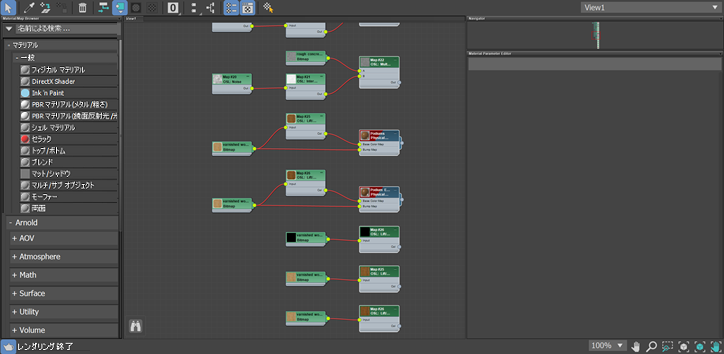
これはマテリアル エディタです。ここで新しいマテリアルを作成し、シーン内のオブジェクトに割り当てることができます。
- ]で、[フィジカル マテリアル](Physical Material)を選択します。フィジカル マテリアルは、実世界のマテリアルと同様に機能するようにプログラムされています。ほとんどの場合、フィジカル マテリアルを使用することが最適です。
- 表示されたフィジカル マテリアル ノードを選択して、マテリアルのオプションを開きます。マテリアルの名前を「Teapot 1」に変更します。
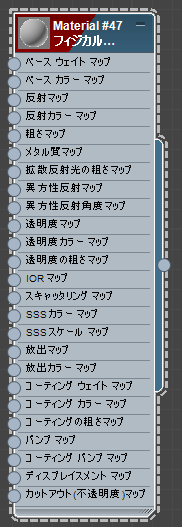
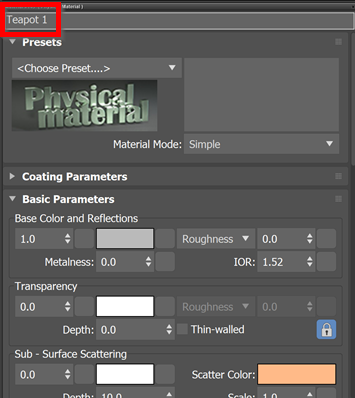
- [ベース カラーと反射](Base Color and Reflections)で、色を変更するカラー ボックスをクリックします。ティーポットの色を、希望の色に変更します。
- カラー アイコンの右側で、粗さを 1.0 に変更します。値を小さくするとティーポットの光沢が増し、値を大きくするとマットの外観になります。
- ビューポートで、小さなティーポットを選択します。[マテリアル エディタ](Material Editor)ウィンドウで、[マテリアルを選択へ割り当て](Assign Material to Selection)を選択します。


これでティーポットに色が付き、反射のない外観になります。[フィジカル マテリアル](Physical Material)オプションの他の設定を自由に調整して、ティーポットを透明にしたり、メタリックにしたりするなど、他の操作を試してみてください。
2 番目のティーポットのプリセットを使用する
- 最初のティーポットと同様に、別のフィジカル マテリアルを作成します。今回は「Teapot 2」という名前にします。
- [プリセット] (Preset)セクションで、[プリセットを選択](Choose Preset)ドロップダウン メニューを開き、[ポリッシュ処理アルミニウム](Polished Aluminum)を選択します。
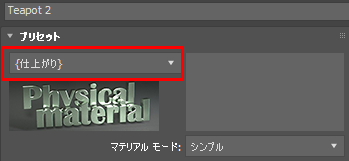
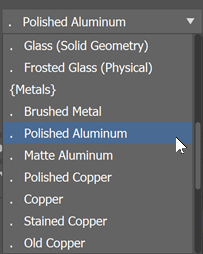
- ビューポートで大きなティーポットを選択し、[マテリアルを選択へ割り当て](Assign Material To Selection)を選択します。


3ds Max には、マテリアルのさまざまなプリセットが含まれています。たとえば、台座と床のマテリアルは両方ともプリセットです。プリセットを自由に試してみてください。コンクリートのざらざらしたティーポットを用意することもできます(このようなティーポットは実際にはお勧めしませんが)。
シーンをレンダリングすると、より精度の高いマテリアルが表示されます。シーンをレンダリングするには、両方のティーポットが表示されるようにパース カメラを配置し、[レンダリング プロダクション](Render Production)を選択します。

レッスンを終えて
- 新しい物理的マテリアルを作成する
- オブジェクトにマテリアルを割り当てる
- マテリアル設定を手動で調整する
- マテリアル プリセットを使用する
練習を続ける場合は、異なるプリセットを試し、さまざまなマテリアル設定を調整して、その結果を確認します。また、オブジェクトの特定の面にマテリアルを割り当てて、オブジェクトに複数のマテリアルを使用することもできます。